Windows 10 má primerane dobrú podporu pre duálnenastavenie monitora. Je to pravdepodobne najlepšia podpora, akú kedy systém Windows pre nastavenie duálneho monitora v porovnaní s predchádzajúcou verziou mal. Systém Windows má tiež vynikajúcu funkciu nazývanú Snap, ktorá vám umožňuje rýchlo prichytávať okná k okrajom obrazovky. Spojte ich spolu a máte problém; používatelia v nastavení duálneho monitora, ktorí sa snažia presunúť okno z jedného monitora na druhý jeho presunutím po hornej časti obrazovky, sa zastavia, pretože namiesto toho sa okno zaskočí k okraju. Lepkavé rohy v hornej časti majú zabrániť používateľom v neúmyselnom presúvaní okna na ďalšiu obrazovku, ale často sú prekážkou pre používateľov, ktorí to chcú urobiť. Riešením je zakázať lepivé rohy pomocou bezplatnej a ľahkej aplikácie s názvom Myš bez Stick.
Stiahnite si myš Stick Stick a spustite ju. Aplikácia nemá žiadne používateľské rozhranie, o ktorom by ste mali hovoriť, ale ak otvoríte Správcu úloh, zistíte, že aplikácia je spustená na karte Procesy. Bez aplikácie to vyzerá to, že sa snaží presunúť okno na ďalší monitor jeho presunutím po hornej časti obrazovky. Môžete vidieť, ako sa funkcia Snap aktivuje.

Keď je spustená myš Non Stick Mouse, neuvidíte Snapaktivujte a okno sa jednoducho presunie na nasledujúcu obrazovku. Funkcia prichytenia nie je zakázaná. Funguje to aj vtedy, keď pretiahnete rovnaké okno do hornej časti obrazovky, kde sa maximalizuje, a keď ho pomocou tlačidla Windows a klávesov so šípkami zachytíte.
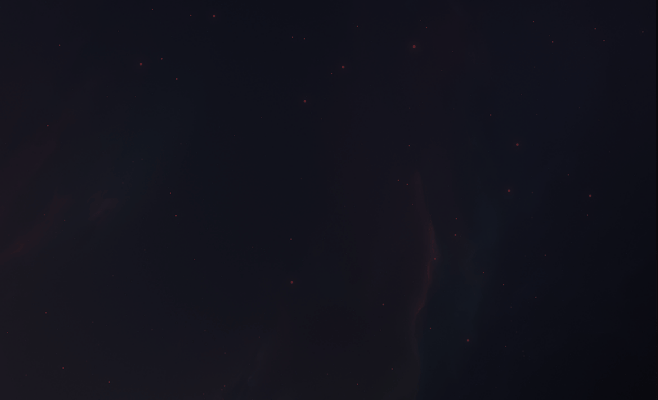
Ak kliknete a podržíte okno na hornom okrajiobrazovky na niekoľko sekúnd sa zachytí na stranu. Možno budete musieť prispôsobiť Snap, aby pracoval trochu inak, keď je spustená myš Non Stick Mouse. Myš Non Stick Mouse má inštalačnú aj prenosnú verziu. Ani pri spustení systému sa automaticky nespustí, takže ak sa vám aplikácia páči, aby bola spustená pri každom zapnutí systému, mali by ste ju pridať do priečinka Po spustení.
Stiahnite si myš bez Stick













Komentáre